
CopiPasta(剪貼板管理軟件)
v2.17 官方版- 介紹說明
- 下載地址
- 精品推薦
- 相關軟件
- 網友評論
CopiPasta提供剪貼板記錄功能,可以通過這款軟件讀取用戶復制過的剪貼板歷史內容,從而選擇一條內容粘貼到你的編輯器上,軟件不提供界面操作,僅僅提供快捷鍵粘貼新內容,在任意文本編輯器上長按Ctrl+V幾秒就會彈出剪貼板列表內容,鼠標點擊列表上的一條文本就可以粘貼到你的編輯器上,方便用戶將多次復制的內容快速粘貼到Word,粘貼到TXT,操作過程還是比較簡單的,快捷鍵也可以修改為win+V,方便用戶使用喜歡的方式粘貼文本。
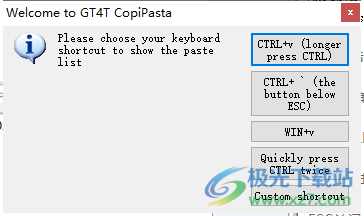
軟件功能
1、CopiPasta可以調出剪貼板的歷史記錄
2、用戶在網頁上多次復制文本內容,在Word上多次復制句子,復制段落
3、CopiPasta可以自動記住你復制的內容,長按Ctrl+V幾秒鐘就會彈出粘貼的文本列表
4、可以自由點擊任意一條內容粘貼到你的編輯器,可以點擊多條粘貼
5、適合需要在網頁上多次復制文本,一次粘貼文本的朋友使用
軟件特色
1、CopiPasta功能簡單,啟動軟件就會在托盤區域顯示內容
2、可以自動記憶復制的文本內容,可以轉換為純文本粘貼內容
3、每條內容都顯示一個數字序號,讓用戶更好粘貼該條內容
4、也可以使用鍵盤上下鍵滾動文本列表,找到需要粘貼的內容
使用方法
1、將CopiPasta直接安裝到電腦,點擊下一步
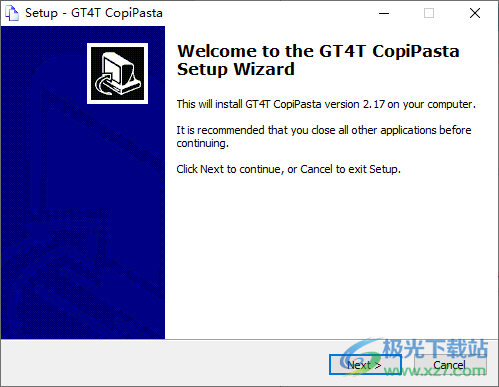
2、顯示軟件的安裝進度條,等等安裝結束
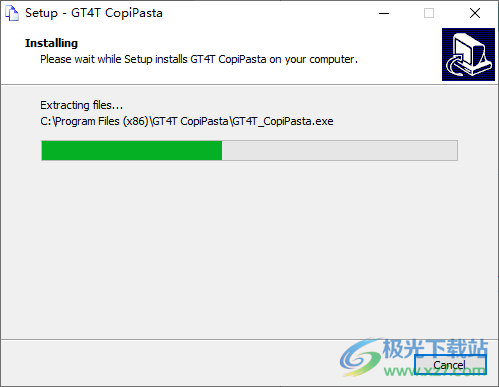
3、如圖所示,軟件已經在托盤區域顯示,可以開始復制文字內容

4、這里是軟件的菜單界面:
更改快捷方式
重新加載CopiPasta
只記住CTRL+C和CTRL+X
只記住文本
快速按兩次CTRL鍵可獲得粘貼快捷方式
在彈出窗口中隱藏幫助文本
使用Windows啟動
查看保存的剪貼板
清理所有剪貼板
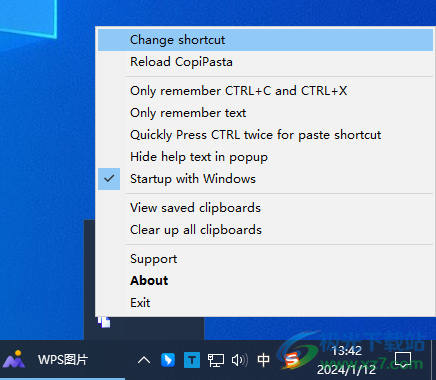
5、軟件快捷鍵設置界面,您可以設置:
CTRL+v(longer press CTRL)
CTRL+`(the button below ESC)
WIN+V
Quickly press CTRL twice
Custom shortcut
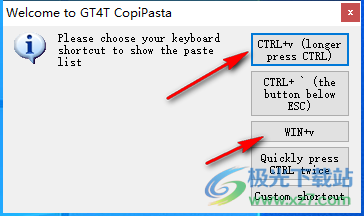
6、您的CopiPasta快捷方式現在是WIN+v。立即按下可查看復制歷史記錄列表
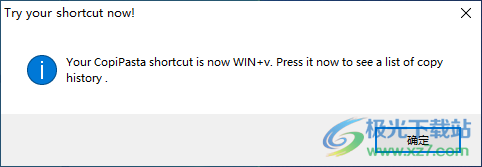
7、在編輯器上需要粘貼內容就點擊win+V,這樣就可以彈出文本列表,如果沒有修改快捷鍵,默認長按Ctrl+V
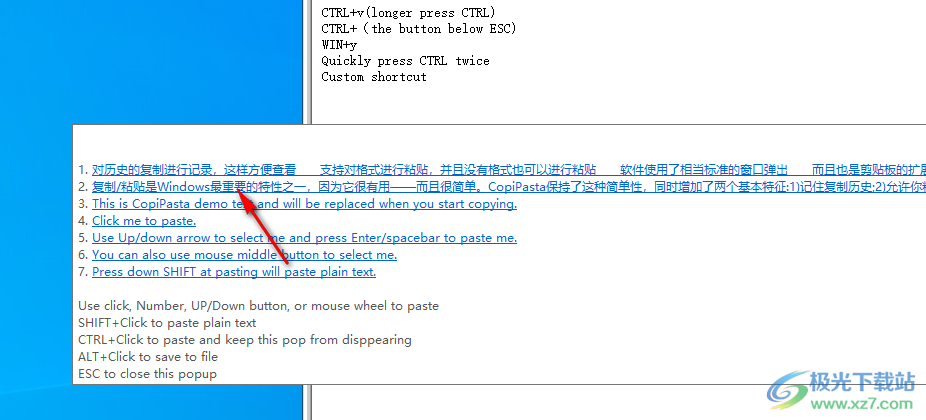
8、鼠標點擊一條內容就可以完成粘貼,也可以點擊數字序號
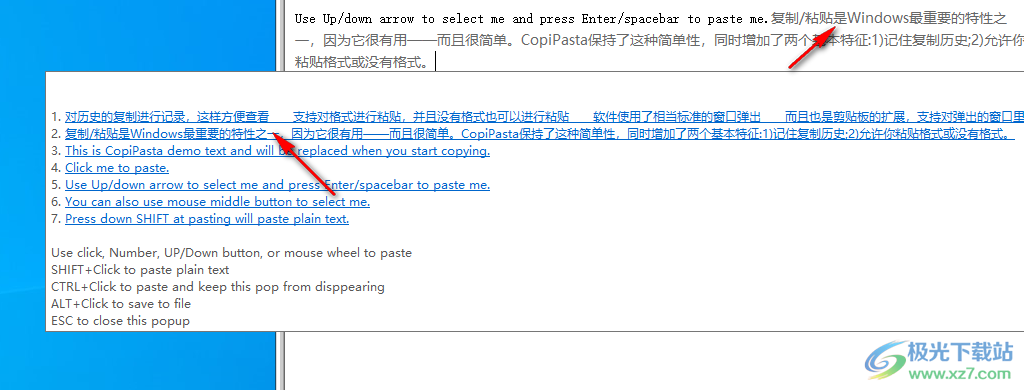
9、附加選項:
使用單擊、數字、向上/向下按鈕或鼠標滾輪進行粘貼
SHIFT+單擊可粘貼純文本
按住CTRL鍵并單擊以粘貼并防止此彈出窗口顯示
ALT+單擊保存到文件
ESC關閉此彈出窗口
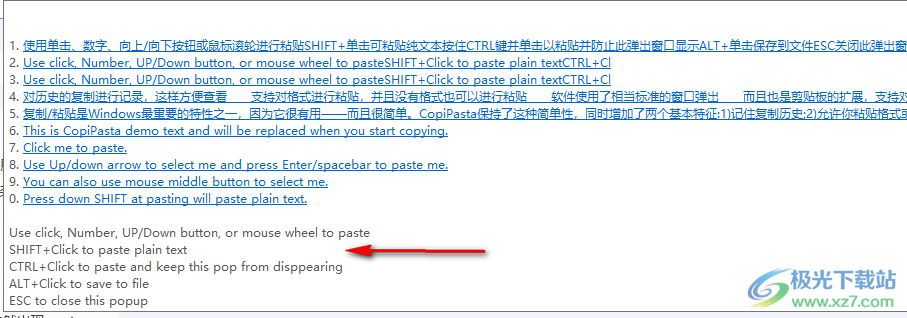
下載地址
- Pc版
CopiPasta(剪貼板管理軟件) v2.17 官方版
本類排名
本類推薦
裝機必備
換一批- 聊天
- qq電腦版
- 微信電腦版
- yy語音
- skype
- 視頻
- 騰訊視頻
- 愛奇藝
- 優酷視頻
- 芒果tv
- 剪輯
- 愛剪輯
- 剪映
- 會聲會影
- adobe premiere
- 音樂
- qq音樂
- 網易云音樂
- 酷狗音樂
- 酷我音樂
- 瀏覽器
- 360瀏覽器
- 谷歌瀏覽器
- 火狐瀏覽器
- ie瀏覽器
- 辦公
- 釘釘
- 企業微信
- wps
- office
- 輸入法
- 搜狗輸入法
- qq輸入法
- 五筆輸入法
- 訊飛輸入法
- 壓縮
- 360壓縮
- winrar
- winzip
- 7z解壓軟件
- 翻譯
- 谷歌翻譯
- 百度翻譯
- 金山翻譯
- 英譯漢軟件
- 殺毒
- 360殺毒
- 360安全衛士
- 火絨軟件
- 騰訊電腦管家
- p圖
- 美圖秀秀
- photoshop
- 光影魔術手
- lightroom
- 編程
- python
- c語言軟件
- java開發工具
- vc6.0
- 網盤
- 百度網盤
- 阿里云盤
- 115網盤
- 天翼云盤
- 下載
- 迅雷
- qq旋風
- 電驢
- utorrent
- 證券
- 華泰證券
- 廣發證券
- 方正證券
- 西南證券
- 郵箱
- qq郵箱
- outlook
- 阿里郵箱
- icloud
- 驅動
- 驅動精靈
- 驅動人生
- 網卡驅動
- 打印機驅動
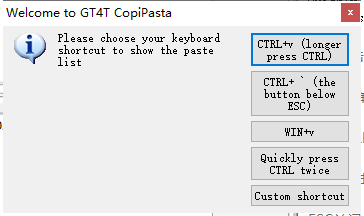




































網友評論